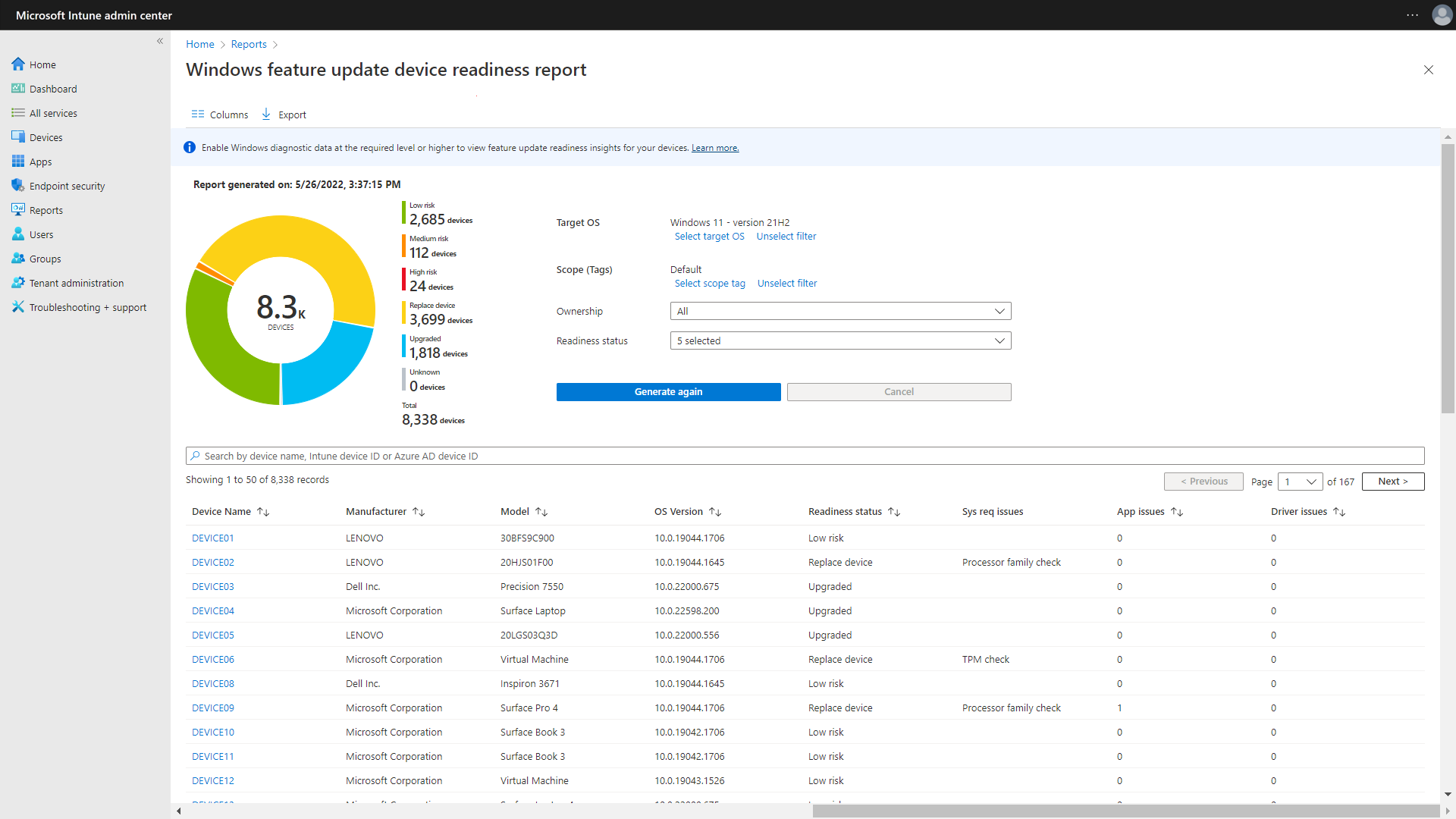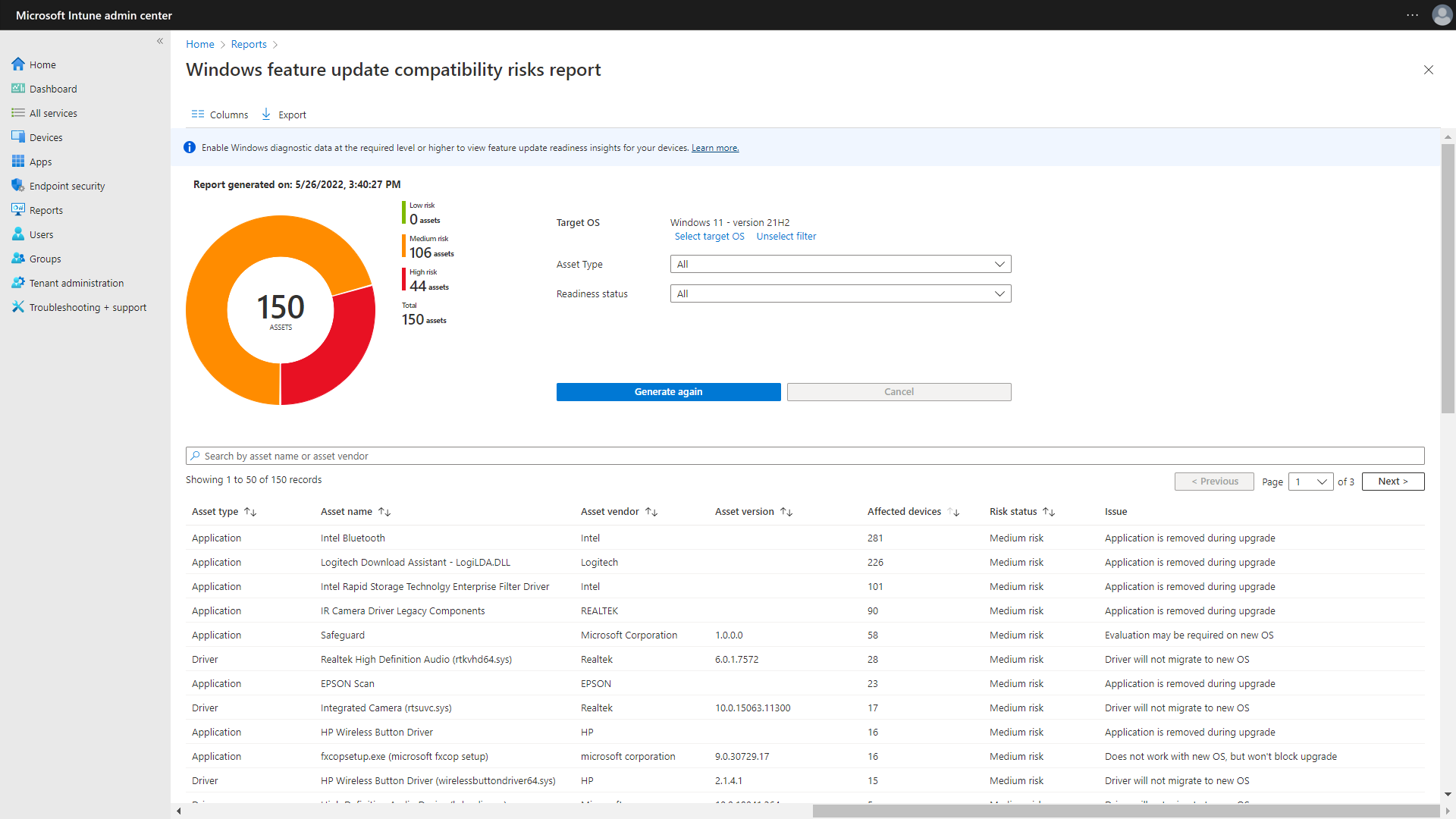Program- och drivrutinskompatibilitetsrapporter för Windows-uppdateringar
Med Intune kan du distribuera uppdateringar till Windows 10/11-enheter med hjälp av principer för uppdateringsringar för Windows 10 och senare samt funktionsuppdateringar för Windows 10 och senare. För att förbereda för uppdateringsdistributioner erbjuder Intune integrerade rapporter som hjälper dig att förstå kompatibilitetsrisker som kan påverka dina enheter under eller efter en uppdatering:
Rapport om enhetsberedskap för Windows-funktionsuppdatering – Den här rapporten innehåller information per enhet om kompatibilitetsrisker som är associerade med en uppgradering eller uppdatering av en vald version av Windows.
Kompatibilitetsriskrapport för Windows-funktionsuppdatering – Den här rapporten innehåller en sammanfattning av de främsta kompatibilitetsriskerna i organisationen för en vald version av Windows. Du kan använda den här rapporten för att förstå vilka kompatibilitetsrisker som påverkar det största antalet enheter i din organisation.
Om du vill använda dessa rapporter måste du först se till att kraven uppfylls och att enheterna är korrekt konfigurerade för datainsamling.
Förutsättningar
Licensiering
Rapporter om enhetsberedskap för Windows-funktionsuppdatering och kompatibilitetsrisker för Windows-funktionsuppdatering kräver att användare av registrerade enheter har någon av följande licenser:
- Windows 10/11 Enterprise E3 eller E5 (ingår i Microsoft 365 F3, E3 eller E5)
- Windows 10/11 Education A3 eller A5 (ingår i Microsoft 365 A3 eller A5)
- Windows 10/11 VIRTUAL Desktop Access (VDA) per användare
Innan du använder dessa rapporter måste du intyga att du har de licenser som krävs på Windows-datasidan i Administrationscenter för Intune.
Enheter
För att vara berättigade till rapporter om enhetsberedskap för Windows-funktionsuppdatering och kompatibilitetsrisker för Windows-funktioner måste enheterna:
- Kör en version av Windows 10 som stöds eller senare med den senaste kumulativa uppdateringen
- Vara Microsoft Entra ansluten eller Microsoft Entra hybridkopplad
- Hanteras av Intune (inklusive samhanterade enheter) eller en version av Configuration Manager-klienten som stöds med klientanslutning aktiverat
- Aktivera Windows-diagnostikdata på nivån Obligatorisk eller högre
- Ha Windows-hälsoövervakning konfigurerat för att inkludera Windows Uppdateringar som en del av omfånget
Dessutom måste du ange inställningen Aktivera funktioner som kräver Windows-diagnostikdata i konfigurationsinställningen för processor i Anslutningsprogram för klientadministration>och tokens>Windows-data till På.
Användare
Om du vill visa dessa rapporter måste användarna tilldelas en Intune-roll med behörigheten Hanterad enhet>Visa rapporter . Den här behörigheten ingår i följande inbyggda roller:
- Endpoint Security Manager
- Skrivskyddad operator
- Supportansvarig
För att kunna använda rapporten om enhetsberedskap för Windows-funktionsuppdatering måste användarna dessutomha behörighetenLäsa roller>. Den här behörigheten ingår i följande inbyggda roller:
- Endpoint Security Manager
- Skrivskyddad operator
- Supportansvarig
- Intune-rolladministratör
Använda rapporten om enhetsberedskap för Windows-funktionsuppdatering
Rapporten om enhetsberedskap för Windows-funktionsuppdatering ger en översikt över kompatibilitetsrisker på enhetsnivå som är associerade med en uppgradering eller uppdatering av en vald version av Windows.
Viktigt
Insikterna i den här rapporten är specifika för den målversion av Windows som du väljer när du genererar rapporten. Kontrollera att den valda os-versionen matchar den version av Windows som du tänker distribuera för att säkerställa att insikterna stämmer.
Så här använder du den här rapporten:
- Logga in på Microsoft Intune administrationscenter.
- I administrationscentret går du till Rapporter>Windows-uppdateringar> och väljer fliken >Rapporter och väljer Rapporten Windows Funktionsuppdatering Enhetens beredskap.
- Konfigurera inställningar:
- Välj Välj måloperativsystem och välj den version av Windows som du planerar att distribuera.
- Välj Välj omfång (taggar) och välj vilka enheter som ska finnas i omfånget för den här rapporten.
- Du kan också välja Ägarskaps- och beredskapsstatus för att förfina rapporten.
- Välj Generera rapport. Den här processen kan ta flera minuter. Du meddelas när rapportgenereringen är klar.
Viktigt
Data i den här rapporten görs endast tillgängliga på begäran. Du måste konfigurera inställningarna för måloperativsystem och omfång (taggar) och klicka sedan på Generera rapport för att data ska visas i rapporten.
Obs!
När du genererar en rapport cachelagras data i rapporten per användare. Andra Intune-användare i din organisation kommer inte att kunna se den rapport som du har genererat. Om du vill återskapa rapporten med olika inställningar eller hämta de senaste data följer du stegen och väljer Generera igen.
Följande kolumner är tillgängliga i den här rapporten:
- Enhetsnamn – namnet på enheten.
- Manufacturer – tillverkaren av enheten.
- Modell – enhetens modell.
- OS-version – Den aktuella versionen av Windows som är installerad på enheten. Mer information om hur du tolkar operativsystemversionsdata finns i Windows 11 versionsinformation eller Windows 10 versionsinformation
- Beredskapsstatus – en sammanfattning av enhetens beredskapstillstånd.
- Sys req-problem – En sammanfattning av eventuella systemkrav som är associerade med den mål-OS-version som den här enheten inte uppfyller.
- Appproblem – Antalet program som är installerade på den här enheten med en känd kompatibilitetsrisk som är associerad med måloperativsystemets version.
- Drivrutinsproblem – Antalet drivrutiner som är installerade på den här enheten med en känd kompatibilitetsrisk som är associerad med måloperativsystemets version.
Följande gäller beredskapsstatus:
- Låg risk – Det finns inga kända kompatibilitetsrisker kopplade till enheten.
- Medelhög risk – Det finns endast mindre eller icke-blockerande kompatibilitetsrisker som är associerade med den här enheten, till exempel program som tas bort automatiskt under uppgraderingen.
- Hög risk – Det finns flera eller blockerande kompatibilitetsrisker som är associerade med den här enheten, till exempel program som blockerar en uppgradering.
- Ersätt enhet – Enheten kan inte uppgradera till måloperativsystemets version.
- Uppgraderad – Enheten kör redan en version av Windows som är lika med eller större än måloperativsystemets version.
- Okänd – Det gick inte att fastställa beredskapsstatus. Kontrollera att enheten är korrekt konfigurerad för att skicka Windows-diagnostikdata.
Om du vill ha mer information om de kompatibilitetsrisker som påverkar en viss enhet väljer du enhetsnamnet för att öppna den utfällbara menyn med information. Flikarna i den utfällbara menyn med information är:
- Översikt – En sammanfattning av enhetsegenskaper som kan användas för att identifiera enheten och en översikt över de kompatibilitetsrisker som påverkar enheten.
- Program – en tabell med program med kompatibilitetsrisker som är installerade på enheten.
- Drivrutiner – en tabell med drivrutiner med kompatibilitetsrisker som är installerade på enheten.
- Annat – en tabell med kompatibilitetsrisker som kan påverka den här enheten, men som inte är associerade med program eller drivrutiner. Kompatibilitetsrisker som är associerade med enhetskonfigurationer och inställningar, till exempel vissa skyddsmekanismer, hör till den här kategorin.
Använda kompatibilitetsriskrapporten för Windows-funktionsuppdatering
Rapporten om kompatibilitetsrisker för Windows-funktionsuppdatering ger en sammanfattning av kompatibilitetsriskerna i organisationen som är associerade med en uppgradering eller uppdatering av en vald version av Windows.
Viktigt
Insikterna i den här rapporten är specifika för den målversion av Windows som du väljer när du genererar rapporten. Kontrollera att den valda os-versionen matchar den version av Windows som du tänker distribuera för att säkerställa att insikterna stämmer.
Så här använder du den här rapporten:
Logga in på Microsoft Intune administrationscenter.
I administrationscentret går du till Rapporter>Windows-uppdateringar> väljer fliken >Rapporter och väljer Kompatibilitetsriskrapport för Windows-funktionsuppdatering.
Konfigurera inställningar:
- Välj Välj måloperativsystem och välj den version av Windows som du planerar att distribuera.
- Du kan också välja Tillgångstyp och Riskstatus för att förfina rapporten.
- Välj Generera rapport. Den här processen kan ta flera minuter. Du meddelas när rapportgenereringen är klar.
Obs!
När du genererar en rapport cachelagras data i rapporten per användare. Andra Intune-användare i din organisation kommer inte att kunna se den rapport som du har genererat. Om du vill återskapa rapporten med olika inställningar eller hämta de senaste data följer du stegen och väljer Generera igen.
Följande kolumner är tillgängliga i den här rapporten:
- Tillgångstyp – Den typ av tillgång som har en kompatibilitetsrisk. Alternativen är Program, Drivrutin och Övrigt.
- Tillgångsnamn – namnet på tillgången med en kompatibilitetsrisk, till exempel programnamnet.
- Tillgångsleverantör – namnet på leverantören som publicerar tillgången med en kompatibilitetsrisk.
- Tillgångsversion – Versionen av tillgången med en kompatibilitetsrisk.
- Berörda enheter – Antalet registrerade enheter som kan påverkas av den här kompatibilitetsrisken.
- Riskstatus – en sammanfattning av kompatibilitetsriskens allvarlighetsgrad. De flesta kompatibilitetsrisker är antingen Medelhög risk om de kan blockera uppgraderingen.
- Problem – En beskrivning av den kompatibilitetsrisk som har identifierats.
Om du vill ha mer information om en specifik kompatibilitetsrisk, inklusive vilka enheter som kan påverkas, väljer du numret i kolumnen Berörda enheter för att öppna den utfällbara menyn. Flikarna i den utfällbara menyn med information är:
- Översikt – En sammanfattning av kompatibilitetsrisken, inklusive tillgångsinformation och kompatibilitetsbedömningen. När det är tillgängligt innehåller avsnittet Vägledning rekommenderade åtgärder för att minska kompatibilitetsrisken.
- Berörda enheter – En tabell över de enheter som kan påverkas av den här kompatibilitetsrisken.
Problembeskrivningar
Vi använder information från Microsofts appkompatibilitetsdatabas för att beskriva eventuella befintliga kompatibilitetsproblem för offentligt tillgängliga program från Microsoft eller andra utgivare:
Programmet tas bort under uppgraderingen
Windows har identifierat kompatibilitetsproblem med ett program. Programmet migreras inte till den nya operativsystemversionen. Ingen åtgärd krävs för att uppgraderingen ska fortsätta. Installera en kompatibel version av programmet på den nya operativsystemversionen.
Windows kan helt eller delvis ta bort dessa tillgångar:
- Fullständig borttagning: Windows-installationen tar bort appen helt från enheten under uppgraderingen.
- Partiell borttagning: Windows-installationen tar delvis bort appen från enheten. Du måste avinstallera den manuellt när du har uppgraderat Windows.
I båda fallen kan du inte använda appen när du har uppgraderat Windows.
Blockera uppgradering
Windows har identifierat blockeringsproblem och kan inte ta bort programmet under uppgraderingen. Det kanske inte fungerar med den nya operativsystemversionen. Innan du uppgraderar tar du bort programmet, installerar om och testar det på den nya operativsystemversionen.
Blockerar uppgraderingen, men kan installeras om efter uppgraderingen
Programmet är kompatibelt med den nya os-versionen, men kommer inte att migreras. Ta bort programmet innan du uppgraderar Windows och installera sedan om programmet på den nya operativsystemversionen.
Blockera uppgradering, uppdatera programmet till den senaste versionen
Den befintliga versionen av programmet är inte kompatibel med den nya operativsystemversionen och migreras inte. Det finns en kompatibel version av programmet. Uppdatera programmet innan du uppgraderar.
Uppgradering av blockering av diskkryptering
Programmets krypteringsfunktioner blockerar uppgraderingen. Inaktivera krypteringsfunktionen innan du uppgraderar Windows och aktivera den efter uppgraderingen.
Fungerar inte med det nya operativsystemet, men blockerar inte uppgraderingen
Programmet är inte kompatibelt med den nya operativsystemversionen, men blockerar inte uppgraderingen. Ingen åtgärd krävs för att uppgraderingen ska fortsätta. Installera en kompatibel version av programmet på den nya operativsystemversionen.
Fungerar inte med det nya operativsystemet och blockerar uppgraderingen
Programmet är inte kompatibelt med den nya operativsystemversionen och blockerar uppgraderingen. Ta bort programmet innan du uppgraderar. En kompatibel version av programmet kan vara tillgänglig.
Utvärdering kan krävas för det nya operativsystemet
Windows migrerar programmet, men det har identifierat problem som kan påverka appens prestanda för den nya operativsystemversionen. Ingen åtgärd krävs för att uppgraderingen ska fortsätta. Testa programmet på den nya operativsystemversionen.
Kan blockera uppgradering, testprogram
Windows har identifierat problem som kan störa uppgraderingen, men behöver undersökas ytterligare. Testa programmets beteende under uppgraderingen. Om uppgraderingen blockeras tar du bort den innan du uppgraderar. Installera sedan om och testa den på den nya operativsystemversionen.
Flera
Flera problem påverkar programmet.
Installera om programmet efter uppgradering
Programmet är kompatibelt med den nya operativsystemversionen, men du måste installera om det när du har uppgraderat Windows. Uppgraderingsprocessen tar bort programmet. Ingen åtgärd krävs för att uppgraderingen ska fortsätta. Installera om programmet på den nya operativsystemversionen.
Drivrutinen migreras inte till det nya operativsystemet
Den installerade versionen av en drivrutin migreras inte till den nya operativsystemversionen.
- Drivrutinen migreras inte till den nya operativsystemversionen och Windows har ingen kompatibel version. I det här fallet rekommenderar vi att du kontrollerar med den oberoende maskinvaruleverantören (IHV) som tillverkar drivrutinen eller oem-tillverkaren som tillhandahöll enheten.
- En ny drivrutin installeras under uppgraderingen och en nyare version är tillgänglig från en Windows Update. Om datorn automatiskt tar emot uppdateringar från Windows Update krävs ingen åtgärd. Annars importerar du en ny drivrutin från Windows Update när du har uppgraderat Windows.
Skyddsåtgärder
När ett problem kan leda till att en funktionsuppdatering för Windows-klienten misslyckas eller återställs kan vi tillämpa skyddsundantag för att förhindra att berörda enheter installerar uppdateringen för att skydda dem från dessa funktioner. Vi tar bort dessa undantag när en korrigering har hittats och verifierats. Om du vill ha ytterligare information om skyddskontroller på plats kan du gå till sidan windows release health (Windows-versionshälsa ) under Kända problem som motsvarar den relevanta versionen.
Obs!
Skyddsposterna är inte en verklig tillgång som är installerad på dina enheter. Det är en platshållare som hjälper dig att identifiera appar eller drivrutiner i din miljö med skyddskompatibilitetstaggen.
Om rapportering av datafördröjning
Datakällan för dessa rapporter är Windows-diagnostikdata. Data överförs vanligtvis från registrerade enheter en gång per dag och bearbetas sedan i batchar innan de görs tillgängliga i Intune. Den maximala svarstiden från slutpunkt till slutpunkt är cirka 52 timmar.
Kända problem
Exporterade csv-filer visar numeriska värden
När rapportdata exporteras till en .csv fil använder inte exporterade data de egna namn som du är van vid att se i onlinerapporterna. Använd informationen nedan för att mappa data i den exporterade filen till värdets betydelse:
Rapport om enhetsberedskap för Windows-funktionsuppdatering
Ägarskap:
| Ägarskap .csv värde | Rapportvärde |
|---|---|
| 0 | Okänd |
| 1 | Företags |
| 2 | Personal |
Beredskapsstatus:
| Status för beredskap .csv värde | Rapportvärde |
|---|---|
| 0 | Låg risk |
| 1 | Medelhög risk |
| 2 | Hög risk |
| 3 | Ersätt enhet |
| 4 | Uppgraderade |
| 5 | Okänd |
Sys req-problem (Vissa rapportvärden mappas till flera .csv värden):
| Problem med sys-req .csv värde | Rapportvärde |
|---|---|
| 1, 8, 10 | Processorfamilj |
| 2 | RAM |
| 3 | BIOS |
| 4 | Grundläggande visningsdrivrutin |
| 5 | TPM |
| 6, 12 | Systemenhetsstorlek |
| 7 | Säker start |
| 9 | Nätverk |
| 11, 13 | Drivrutinsblock |
| 14 | S-läge |
| 15 | Lagring |
Obs!
När den exporteras visas kolumnen sys req issues som en kommaavgränsad lista över alla värden som gäller för enheten. Till exempel innebär värdet "1, 2" att enheten inte uppfyller processorfamiljen eller RAM-kravet för den valda måloperativsystemets version.
Kompatibilitetsriskrapport för Windows-funktionsuppdatering
Tillgångstyp:
| Tillgångstyp .csv värde | Rapportvärde |
|---|---|
| 0 | Enhet |
| 1 | Program |
| 2 | Drivrutin |
| 3 | Övrigt |
Riskstatus (den här kolumnen kallas beredskapsstatus i .csv export):
| Status för beredskap .csv värde | Rapportvärde för riskstatus |
|---|---|
| 0 | Låg risk |
| 1 | Medelhög risk |
| 2 | Hög risk |
Problem (Tillgångstyp krävs för korrekt mappning av exporterade problemvärden):
| Tillgångstyp | Problem med .csv värde | Fråga | Vägledning |
|---|---|---|---|
| Program, övrigt | 1 | Fungerar inte med det nya operativsystemet, men blockerar inte uppgraderingen. | Programmet fungerar inte i det nya operativsystemet. Ingen åtgärd krävs för att uppgraderingen ska fortsätta. |
| Program, övrigt | 2 | Utvärdera programmet på det nya operativsystemet. | Programmet kan ha problem med det nya operativsystemet. Ingen åtgärd krävs för att uppgraderingen ska fortsätta. |
| Program, övrigt | 3 | Installera om programmet efter uppgraderingen. | Ingen åtgärd krävs för att uppgraderingen ska fortsätta. Programmet fungerar på det nya operativsystemet, men måste installeras om. |
| Program, övrigt | 4 | Uppgradering av blockering av diskkryptering. | Inaktivera diskkryptering innan du uppgraderar. Du kan återaktivera den efter. |
| Program, övrigt | 5 | Blockerar uppgraderingen. | Ta bort programmet innan du uppgraderar. Programmet kan fungera med det nya operativsystemet. |
| Program, övrigt | 6 | Blockera uppgradering, uppdatera programmet till den senaste versionen. | Uppdatera programmet innan du uppgraderar. Kompatibel version är tillgänglig. |
| Program, övrigt | 7 | låsningsuppgradering, men kan installeras om efter uppgraderingen. | Ta bort programmet innan du uppgraderar. Programmet fungerar på det nya operativsystemet, men måste installeras om. |
| Program, övrigt | 8 | Programmet tas bort under uppgraderingen. | Programmet tas bort under uppgraderingen på grund av kompatibilitetsproblem. Ingen åtgärd krävs för att uppgraderingen ska fortsätta, men se till att testa programmet på det nya operativsystemet och kontakta utvecklaren om det behövs en kompatibel version. |
| Program, övrigt | 9 | Utvärdering kan krävas för det nya operativsystemet. | Windows kan uppgraderas, men program eller drivrutiner kan ha problem. |
| Drivrutin | 1 | Drivrutinen migreras inte till det nya operativsystemet. | Kontrollera med leverantören om det finns en kompatibel drivrutin. |
| Drivrutin | 2 | Drivrutinen migreras inte till det nya operativsystemet. | Drivrutinen ersätts med en ny version (antingen inkorg eller via Windows Update). Ingen åtgärd krävs för att uppgraderingen ska fortsätta. |
| Drivrutin | 3 | Blockerar uppgraderingen. | Det går inte att uppgradera. |
Obs!
Vägledningsinformation ingår inte i .csv exportfilen. Mappningstabellen innehåller vägledningsdata för varje typ av problem .
Se även
FastTrack Center-förmånen för Windows ger åtkomst till Desktop App Assure. Den här förmånen är en tjänst som är utformad för att åtgärda problem med Windows 10/11 och Microsoft 365-appar för företag kompatibilitet. Mer information finns i Desktop App Assure.
Nästa steg
- Konfigurera uppdateringsringar för Windows 10 och senare
- Konfigurera funktionsuppdateringar för Windows 10 och senare
Feedback
Kommer snart: Under hela 2024 kommer vi att fasa ut GitHub-problem som feedbackmekanism för innehåll och ersätta det med ett nytt feedbacksystem. Mer information finns i: https://aka.ms/ContentUserFeedback.
Skicka och visa feedback för